 У багатьох користувачів, при спробі видалити антивірус - Касперського, Аваст, Нод 32 або, наприклад, McAfee, який встановлено на багатьох ноутбуках при покупці, виникають ті чи інші проблеми, підсумок яких один - видалити антивірус не виходить. У цій статті розглянемо, як правильно провести видалення антивірусної програми, з якими проблемами при цьому можна зіткнутися і як вирішити ці проблеми.
У багатьох користувачів, при спробі видалити антивірус - Касперського, Аваст, Нод 32 або, наприклад, McAfee, який встановлено на багатьох ноутбуках при покупці, виникають ті чи інші проблеми, підсумок яких один - видалити антивірус не виходить. У цій статті розглянемо, як правильно провести видалення антивірусної програми, з якими проблемами при цьому можна зіткнутися і як вирішити ці проблеми.
Див. також:
- Як видалити антивірус Аваст з комп'ютера повністю
- Як повністю видалити антивірус Касперського з комп'ютера
- Як видалити ESET NOD32 і Smart Security
Як не потрібно видаляти антивірус
Перше і головне, чого не потрібно робити, якщо Вам потрібно видалити антивірус - шукати його в папках комп'ютера, наприклад в Program Files і намагатися видалити там папку Kaspersky, ESET, Avast або яку-небудь ще. До чого це призведе:
- В процесі видалення виникне помилка "Неможливо видалити имя_файла. Немає доступу. Диск може бути заповнений або призначений лише для читання, або файл зайнятий іншим додатком". Це відбувається з тієї причини, що антивірус запущений, навіть якщо Ви попередньо вийшли з нього - швидше за все працюють системні служби антивіруса.
- Подальше видалення антивірусної програми може бути ускладнене з тієї причини,що на першому етапі деякі потрібні файли все-таки будуть видалені і їх відсутність може перешкодити видаленню антивіруса стандартними засобами.

Незважаючи на те, що здається очевидним і давно відомим всім користувачам, що видаляти таким чином не можна ніякі програми (крім різних portable і програм, які не потребують установки), тим не менше - описана ситуація є найбільш частою, по якій не вдається видалити антивірус.
Який спосіб видалити антивірус є правильним
Найправильніший і надійний спосіб видалити антивірус, за умови, що він ліцензійний і його файли не були змінені будь-яким чином - зайти в "Пуск" (Або "Все програми в Windows 8), знайти папку антивіруса і знайти там пункт" Видалення антивірусу (його назва) "або, в англомовних версіях - Uninstall. Таким чином буде запущена утиліта видалення, спеціально підготовлена розробниками програми і дозволяє видалити їх антивірус з системи. Після чого досить перезавантажити комп'ютер для остаточного видалення (А потім можна також на всякий з учай почистити реєстр Windows, наприклад, за допомогою безкоштовної програми Ccleaner).
Якщо в меню Пуск немає папки антивіруса або посилання на його видалення, то ось ще один спосіб виконати ту ж саму операцію:
- Натисніть кнопки Win + R на клавіатурі
- Введіть команду appwiz.cpl і натисніть Enter
- У списку встановлених програм знайдіть Ваш антивірус і натисніть "Видалити"
- перезавантажте комп'ютер
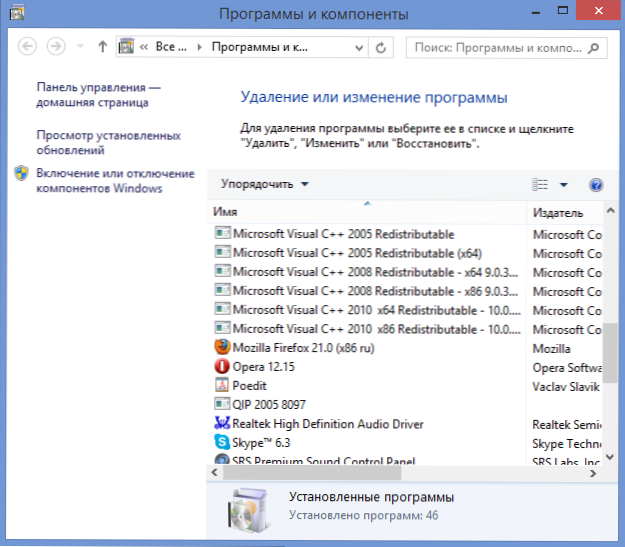
І, як примітки: дуже багато антивірусні програми навіть за такого підходу не видаляються з комп'ютера повністю, в цьому випадку, слід завантажити будь-яку безкоштовну утиліту для очищення Windows, таку як CCleaner або Reg Cleaner і прибрати з реєстру всі згадки про антивірус.
Якщо не виходить видалити антивірус
Якщо видалення антивіруса з якоїсь причини не виходить, наприклад тому, що спочатку Ви пробували видалити папку з його файлами, то ось яким чином можна вчинити:
- Запустіть комп'ютер у безпечному режіме.Зайдіте в Панель управління - Адміністрування - Служби і відключіть всі служби, пов'язані з антивірусом.
- За допомогою програми для очищення системи, вичистіть з Windows все, що стосується даного антивіруса.
- Видаліть всі файли антивіруса з комп'ютера.
- У разі необхідності скористайтеся програмою на зразок Undelete Plus.
Поки все, в одній з наступних інструкцій я більш детально напишу про те, як видаляти антивірус, в разі коли стандартні методи видалення не допомагають. Це ж керівництво більшою мірою розрахована напочатківця користувача і направлено на те, щоб він не вчинив помилкових дій, які як раз і можуть привести до того, що видалення стає утруднено, система видає повідомлення про помилки, а єдиний варіант, який приходить в голову - це перевстановлення Windows.












